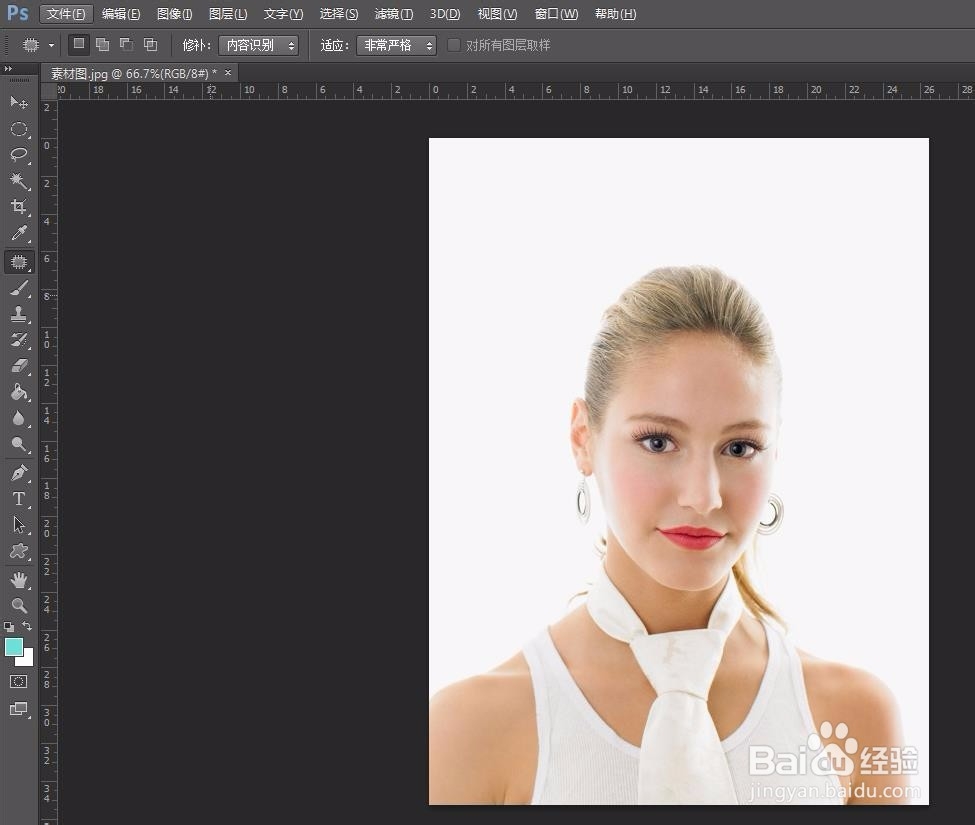在拍人物特写照片的时候,五官看的很清楚,稍微不合适就需要调整,那么照片嘴歪了怎么修改呢?下面就来介绍一下用ps软件把歪嘴修正的方法,希望对你有所帮助。

工具/原料
软件版本:Adobe Photoshop CS6(13.0×32版)
操作系统:win7系统
照片嘴歪了怎么修改
1、第一步:在ps软件中,按快捷键Ctrl+O键,选择并打开一张需要调整歪嘴的图片。
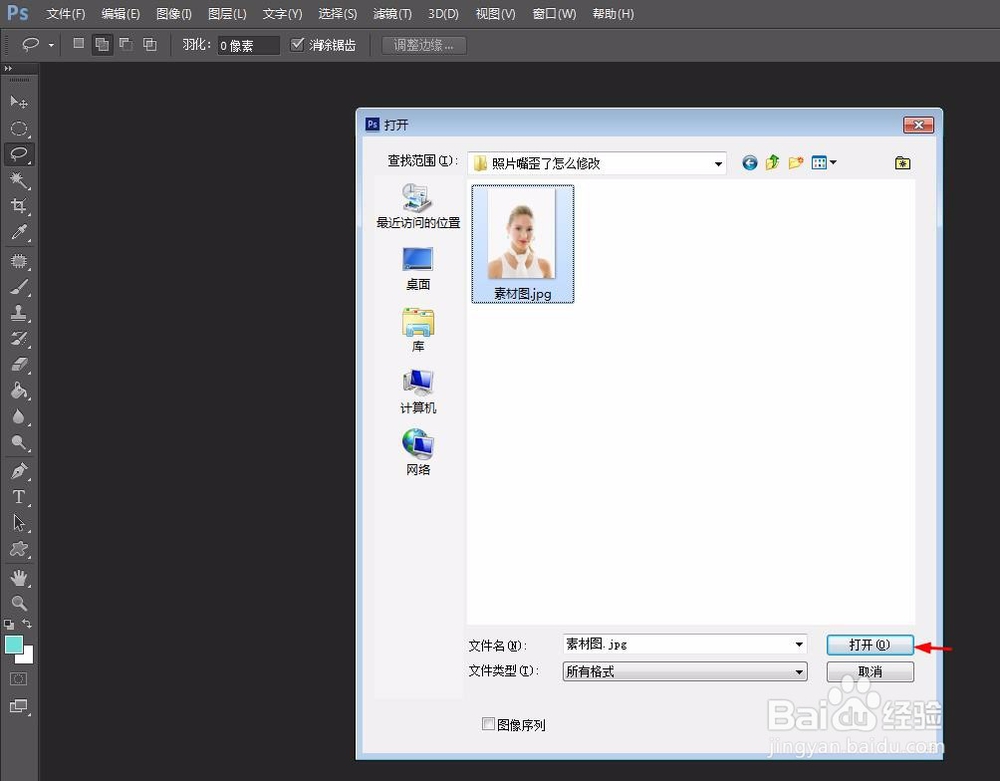
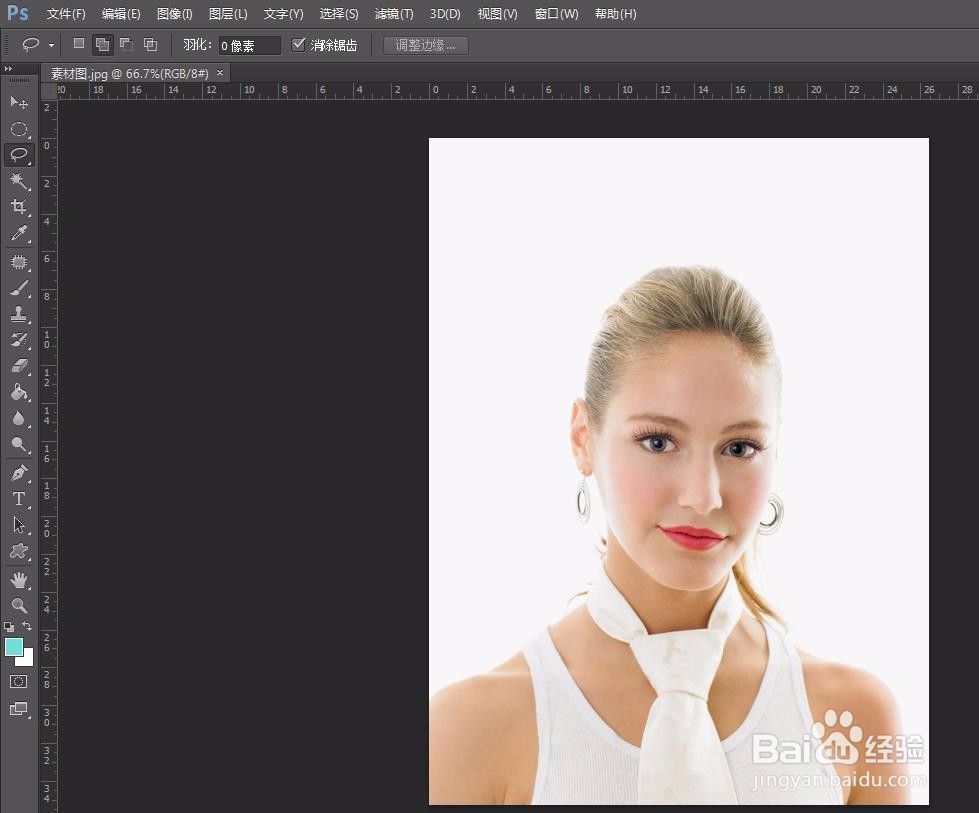
2、第二步:用左侧工具栏中的“套索工具”,将人物嘴巴选中。
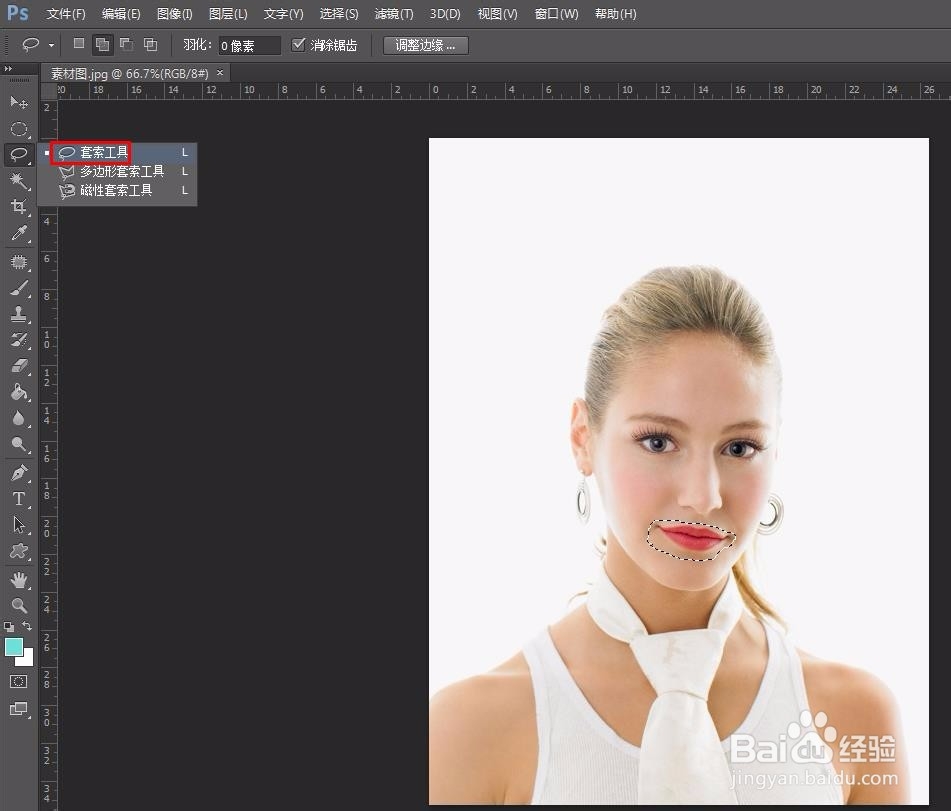
3、第三步:按快捷键Ctrl+J键,将嘴巴选区复制出来。
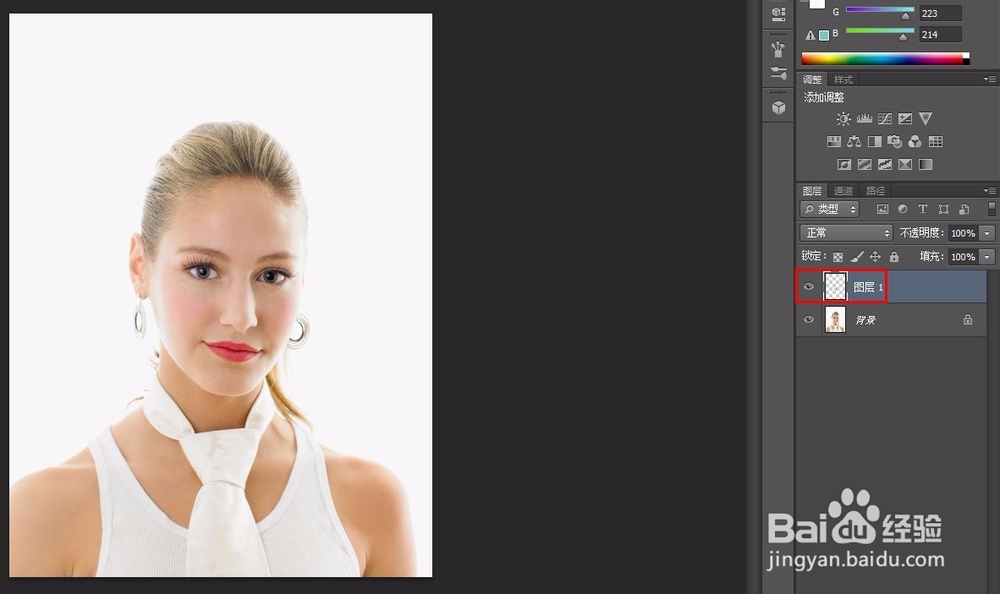
4、第四步:按Ctrl+T键,嘴巴选区呈自由变换状态,将其调正后单击“√”按钮。
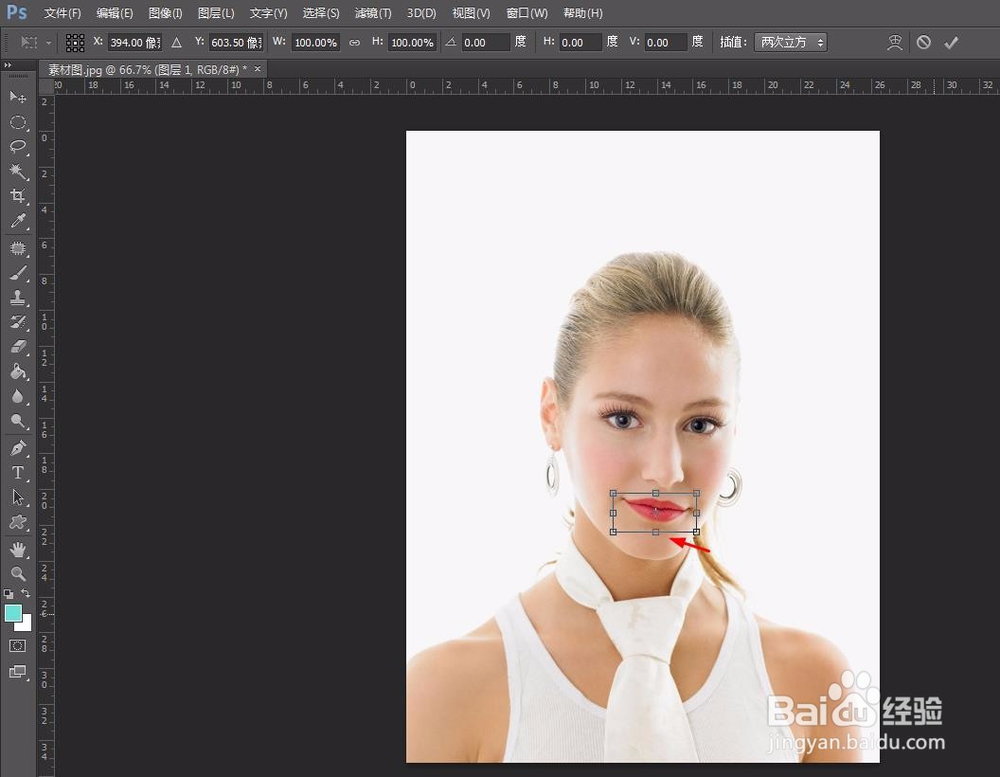
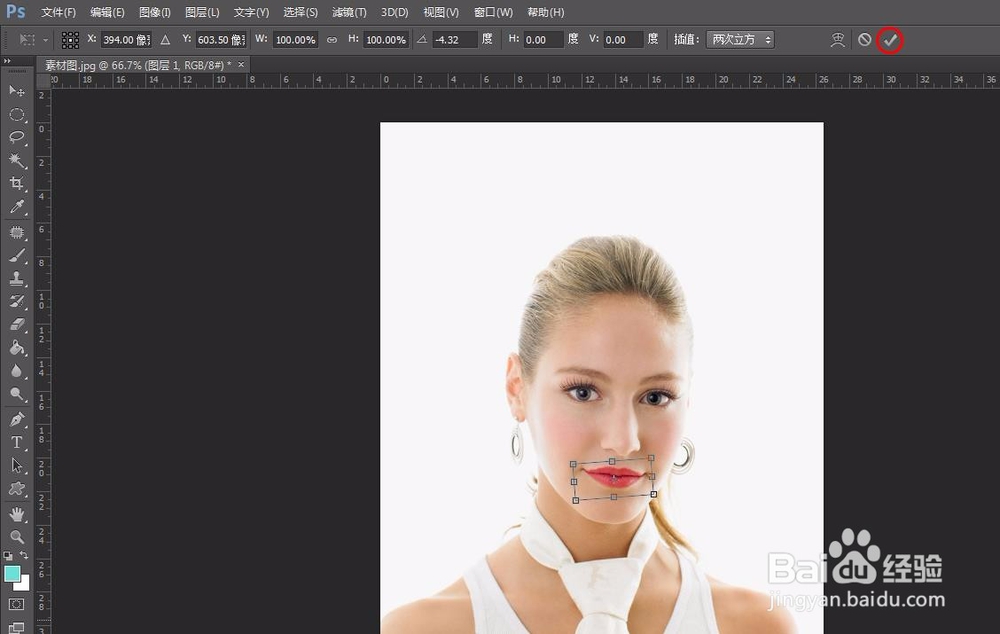
5、第五步:选中任意一个图层,单击鼠标右键选择“合并可见图层”。
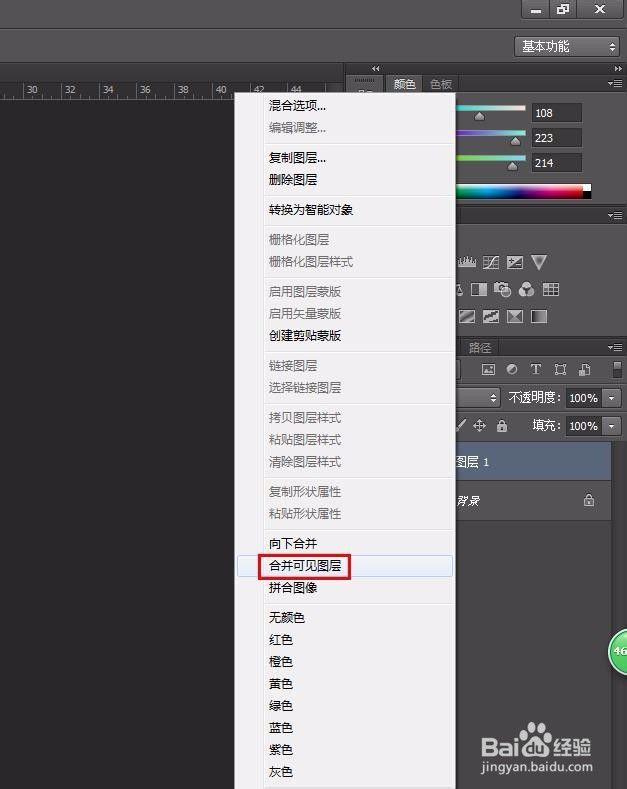
6、第六步:按住Alt键,同时向上滑动鼠标滑块,使图片放大,用“修补工具”,将嘴巴边缘修的自然一点。
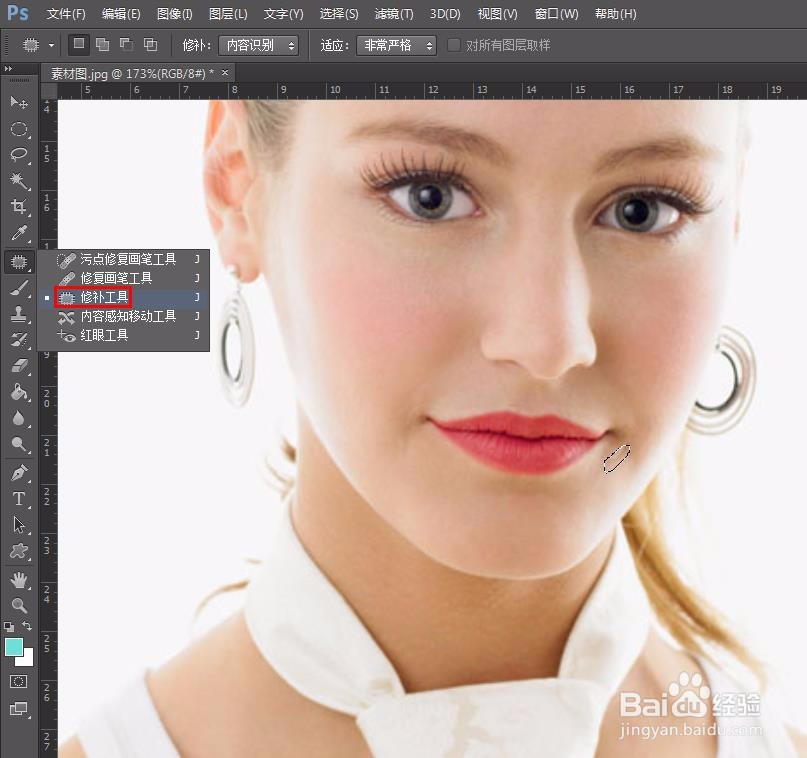
7、嘴巴调正之后的效果,如下图所示。